
«ئۇقتۇرۇش مەركىزى», ئىشلەتكۈچىلەر ئابونتلارغا قارىغاندا ھەر خىل ۋەقەلەر يۈز بەرگەن «ئۇقتۇرۇش بىر تەرەپتىن, ئۇ بىر تەرەپتىن, ئۇ يەنە بىر تەرەپتىن, يەنە بىر تەرەپتىن, يەنە بىر تەرەپتىن, يەنە بىر تەرەپتىن دائىم ئازراق مەزمۇنلۇق مەزمۇنلارنى تاپشۇرۇپ بېرىپ, ھەتتا پايدىسىز ئۇچۇرلار, ھەتتا پايدىسىز ئۇچۇرلار, ھەتتا ئۇلار بىلەن توختىماي چېچىلىپ كەتتى. بۇ ئەھۋالدا, ئەڭ ياخشى ھەل قىلىش چارىسى «مەركىزى» نى ئومۇملاشقان ياكى پەقەت ئۇنىڭدىن چىققان ئۇقتۇرۇش. بۈگۈن بۇلارنىڭ ھەممىسىنى سۆزلەپ بېرىمىز.
Windows 10 دىكى ئۇقتۇرۇشلارنى ئېتىۋېتىڭ
Windows 10 دىكى ئەڭ كۆپ ۋەزىيەتنى ھەل قىلغانغا ئاساسەن, كەم دېگەندە ئىككى خىل ئۇسۇلنى كەم دېگەندە ئىككى خىل ئۇسۇلنى ئېتىۋەتسىڭىز بولىدۇ. بۇنى ھەر ئىككىسى مەشغۇلات سىستېمىسىنىڭ ئايرىم قوللىنىشچان پروگراممىلىرى ۋە ئىككىگە ئاساسەن قىلغىلى بولىدۇ. «ئۇقتۇرۇش مەركىزى» نىڭ تاماملىنىشىدىكى تاقىمىلىنىش, ئەمما يولغا قويۇش ۋە يوشۇرۇن خەتەرنىڭ تېخىمۇ مۇرەككەپلىكىنى كۆزدە تۇتۇپ, بىز ئۇنى ئويلىمايمىز. شۇڭا, داۋاملاشتۇرۇڭ.1-ئۇسۇل: «ئۇقتۇرۇش ۋە ھەرىكەت»
ھەممە ئادەم «ئۇقتۇرۇش مەركىزى» نىڭ خىزمىتىنى ۋە ئۇلارنىڭ ئېھتىياجىغا ماس كېلىدىغانلىقىنى بىلمەيدۇ, بىر قېتىم مەشغۇلات ۋە ياكى پروگراممىلارنىڭ شەخسىي ئېلېمېنتلىرى ئۈچۈن بىر قېتىم ئۇچۇر ئەۋەتىش مۇمكىنچىلىكىنى قالايمىقانلاشتۇرۇۋېتىدۇ. بۇ تۆۋەندىكىدەك ئىشلىنىدۇ:
- «باشلاش» تىزىملىكىنى چاقىرىپ, ئوڭ تاختىسىغا جايلاشقان كارتون فىلىمىدىكى «LKM» نى چېكىپ, سىستېما «پارامېنتلىرى» نى ئېچىڭ. ئۇنىڭ ئورنىغا, سىز «Win + I» كۇنۇپكىسىنى بېسىڭ.
- كۆزنەكدە ئېچىلغان - بار بولغان تىزىملىكى »نىڭ بىرىنچى بۆلۈمگە كىرىدۇ -" station ".
- يان تىزىملىكتە كېيىنكى نەشر ھوقۇقى, «ئۇقتۇرۇش ۋە ھەرىكەت» بەتكۈچىنى تاللاڭ.
- بار-يوقلۇقىنى «ئۇقتۇرۇش» تىزىملىكىگە يۆتكەڭ, ئۇ يەردە بار بولغان ئۇيۇشمىلارنى (ياكى خالىماسلىق) نىڭ قەيەردە ئىكەنلىكىنى ئېنىقلاڭ. تاپشۇرغان تۈرلەرنىڭ ھەر بىرىنىڭ تاپشۇرۇقلىرى توغرىسىدىكى تەپسىلاتلار تۆۋەندىكى ئېكراندا كۆرەلەيسىز.

ئەگەر ئاكتىپ بولمىغان ئورۇنغا تەرجىمە قىلسىڭىز («پروگراممىلارنىڭ قوبۇل قىلىش ئۇقتۇرۇشى» ...))), ئۇ بارلىق قوللىنىشچان پروگراممىلارنىڭ ئۇلارنى ئەۋەتىش ھوقۇقىنىڭ ئۇقتۇرۇشىنى چەكلەيدۇ. تولۇق تىزىملىك تۆۋەندىكى رەسىمدە كۆرسىتىلىدۇ, ئەگەر خالىسىڭىز, ئۇلارنىڭ قىلمىشىنى ئايرىم سەپلىگىلى بولىدۇ.

ئەسكەرتىش: سىز ۋەزىپىسى تولۇق چەكلىسەك ئۇقتۇرۇشلارغا بولسا, ئاللىقاچان بۇ باسقۇچتا ھەل قارالغان بولىدۇ, قالغان قەدەم ناتايىن ئەمەس. يولدا - لېكىن, بىز يەنىلا بۇ ماقالىنىڭ ئىككىنچى قىسمى بىلەن ئۆزىڭىزنى پىششىق بىلىشى تەۋسىيەلىنىش.
- ھەر پروگراممىنىڭ نامى ئەكسىچە يۇقىرى پارامېتىرلىرى ئومۇمىي تىزىملىكىگە بۇ ئوخشاش toggle ئالماشتۇرىدۇ بار. ئۇ ئىشتىن كەينىگە بۇرۇلۇپ, سىز مەركىزىنىڭ سىلەرگە ئۇقتۇرۇشىنى ئەۋەتىشنى بىر كونكرېت تۈرنى مەنئى دەپ لوگىكىلىق بولىدۇ.

سىز ئىلتىماس نامىدا چېكىپ ئەگەر زۆرۈر, يۈرۈش ئالدىن ئەگەر, تېخىمۇ توغرا ئۇنىڭ ھەرىكىتىنى بېكىتىش ۋە بولىدۇ. بارلىق ئىشلەتكىلى بولىدىغان تاللاش تۆۋەن ئېكران كۈنى كۆرسىتىلىدۇ.

دەپ, بۇ يەردە سىز پۈتۈنلەي ئىلتىماس ئۇقتۇرۇشىنى چەكلەش بولىدۇ, ۋە ئاددىي ئۇقتۇرۇشلار مەركىزىنىڭ سىزنىڭ ئۇچۇر بىلەن «كۈز» ئۇنى مەنئى. ئۇنىڭدىن باشقا, سىز beep چەكلىۋەتسىڭىز بولىدۇ.
مۇھىمى: ھەققىدە «Priority» بۇ پەقەت بىر ئىشنى دىققەت قىلىشقا ئەرزىيدىغىنى شۇكى - ھالىتى قوزغىتىلغان بولسىمۇ چاغدا سىز «ئەڭ يۇقىرى» قىممىتىنى, مەسىلەن قوللىنىشچان كەلگەن ئۇقتۇرۇش مەركىزى بېرىپ قۇرۇپ ئەگەر «زېھنىڭىزنىڭ مەركىزى» بۇنىڭ ئىچىدە بىز يەنە تەخمىنەن ئېيتىپ بېرىدۇ. باشقا ئىش, بۇ بىر پارامېتىرلىرىنى تاللاپ ياخشى بولىدۇ «نورمال» (ئەمەلىيەتتە, ئۇ كۆڭۈلدىكى قاچىلانغان بولۇپ).
- ئۇلارنىڭ تىزىملىكىگە بىر ئىلتىماس, قايتىپ ئۇقتۇرۇش پارامېتىرى تونۇش ۋە سىز ئېھتىياجلىق, ياكى نوقۇل ажратмақ ھاجەتسىز دەپ ئەنە ئېلېمېنتلارغا ئوخشاش تەڭشىكىنى قىلىپ بولغان.




شۇڭا, مەشغۇلات سىستېمىسى »پارامېتىرلىرىنى» بىلەن ئالاقىلىشىپ, بىز «مەركىزى» بىلەن خىزمىتىنى قوللايدۇ, ھەر شەخسنىڭ ئىلتىماس (سىستېما ۋە ئۈچىنچى تەرەپ ئىككى) ئۈچۈن ئۇقتۇرۇشلارغا تەپسىلىي setup قىلالايسىز ۋە پۈتۈنلەي ئۇلارغا ئەۋەتىپ ئېھتىماللىقىنى ئاكتىپسىزلايدۇ . شەخسەن ياقتۇرىدىكەن تاللاش بۇنىڭ سەن ئۈچۈن, بىز ئەڭ تېز بولغان يولغا قويۇش ئۇسۇلى بىلەن, يەنە بىر ئويلىشىپ قىلىدۇ قارار.
ئۇسۇلى 2: «مۇھىم نۇقتا»
سىز ئۆزىڭىز ئۈچۈن سەپلەشنى ئۇقتۇرۇشلارغا خالىمىسىڭىز, ئەمما يەنە مەڭگۈ ئۇلارنى ئەمەلدىن پىلانى بولمىسا, سىز ئۇلارنىڭ ئىلگىرى ئاتالغان ئەھۋالى ئۇنى ئۆتۈنۈپ, ۋاقىتلىق تەرىپىدىن «مەركىزى» ئەۋەتىپ مەسئۇل قويۇپ بولىدۇ »ئەمەس قالايمىقانلاشتۇرغان.» بۇنداق توغرا نەچچە چەكسە بارلىق әдиби بولۇپمۇ بۇيان, كۆرۈلگەندە ئەگەر كەلگۈسىدە, ئۇقتۇرۇشلار يەنە ئۆز ئىچىگە بولىدۇ.
- ۋەزىپە سىتونىغا ئاخىرىدا «ئەسكەرتىشى مەركىزى» سىنبەلگىسىنى ئۈچۈن نۇر بەلگىسىنى يۆتكەش ۋە LKM بىلەن ئۇنى چېكىڭ.
- بىر «مۇھىم نۇقتا» ماۋزۇسىنى بىلەن tile چېكىپ,

ئەگەر سىز پەقەت ئاگاھلاندۇرۇش ئارقىلىق ئۇقتۇرۇش تاپشۇرۇۋالماقچى بولسىڭىز,

ياكى سىز پەقەت OS ۋە پروگراممىلارنىڭ مۇھىم تەركىبلىرى بىلەن سىزنى ھەل قىلماقچى بولسىڭىز.
- ياكى ئىلگىرىكى ئۇسۇل ئىجرا قىلغاندا ھەر قانداق پروگراممىلارنىڭ ئەڭ يۇقىرى ئەۋزەللىكىنى بەلگىلىمىسىڭىزمۇ, ئۇنى بۇرۇنقىمۇ چوڭ قىلمىغان بولسا, ئۇقتۇرۇش ئەمدى قالايمىقان ئەمەس.

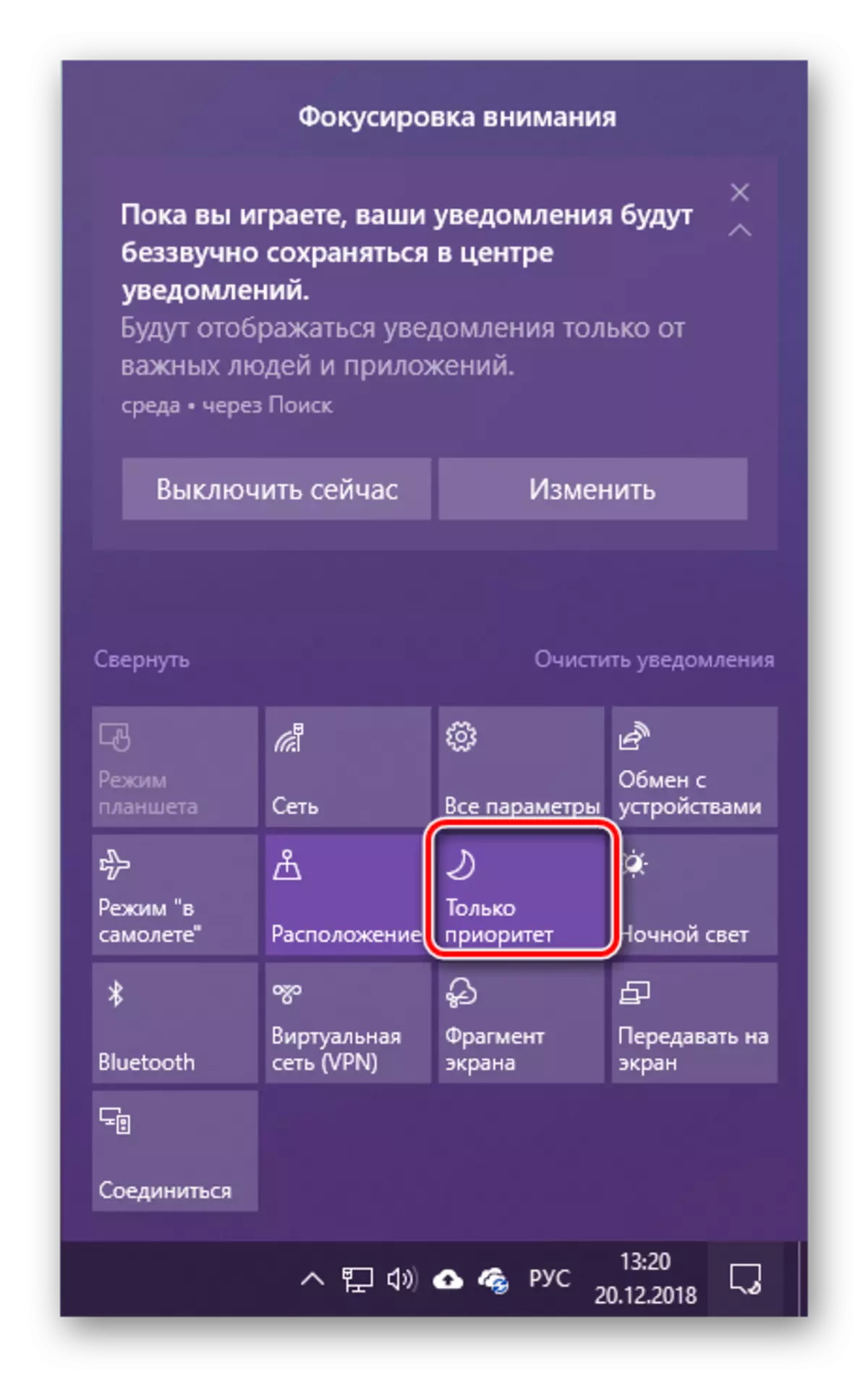
ئەسكەرتىش: ھالەتنى چەكلەش «زېھنىڭىزنىڭ مەركىزى» مۇناسىپ كاھىشسىنى چېكىش كېرەك «مەركىزى ئۇقتۇرۇش» بىرى ئىككى قېتىم بارىدۇ (يۈرۈش قىممىتىگە باغلىق), ئۇ ئاكتىپ بولۇشنى توختىتىدۇ.
شۇنداقتىمۇ, ئىختىيارى ھەرىكەت قىلماسلىق ئۈچۈن, پروگراممىنىڭ مۇھىم نۇقتىلىرىنى تەكشۈرۈشىڭىز كېرەك. ئۇ سىز بىلەن تونۇشقان «پارامېتىرلار» دە قىلىنغان.
- 1-2 نى تەكرارلاش بۇ ماددىنىڭ ئالدىنقى ئۇسۇلىدا كۆرسىتىلگەن, ئاندىن فېتىق Tab غا بېرىڭ.
- «مۇھىم نۇقتىلارنىڭ تىزىملىكىنى« ئەۋزەللىكى تىزىملىكى قۇر »نى چېكىڭ,« بىرىنچى ئورۇنغا قويۇش »تۈرىگە جايلاشقان.
- لازىملىق تەڭشەكلەرنى قىلىڭ, رۇخسەت قىلىش (ئىسىم قويۇڭ) ياكى بۇ ئىسىمنىڭ سول تەرىپىگە قويۇڭ (پروگراممىلار) ياكى «يېپىق) ياكى چەكلىمىلەر ۋە زاپچاسلار بىلەن تەمىنلەندى.
- ئەگەر سىز بۇ تىزىملىككە بەزى ئۈچىنچى تەرەپ پروگراممىسى قوشماقچى بولسىڭىز, ئەڭ يۇقىرى ئورۇنغا تىزىش ھەمدە ئۇنى ئىجرا قىلىش ۋە ئۇنى قوشۇش »كۇنۇپكىسىنى بېسىڭ قىلىپ ئۇنى تىزىملىكتىن تاللاڭ.
- زۆرۈر تەھرىرلەشلەرنى «فوكۇس» شەكىلنىڭ ئىقتىدارىغا سالىدۇ, «كىتابلار پارامېتىرلارنى ئەسلىگە كەلتۈرۈش, ئەگەر ئۇنىڭ ئۈچۈن« ئاپتوماتىك قائىدىگە كۆرسىتىش كېرەك »نى ياپالايسىز. بۇ بۆلەكتە تۆۋەندىكى تاللاشلار بار:
- "بۇ ۋاقىتتا" - ئالماشتۇرۇشنى مەركەزلەشتۈرگەندە, ئاپتوماتىك ئورۇنغا ئورۇنلاشتۇرۇلغاندا, ئاپتوماتىك ۋاقىت بەلگىلەش مۇمكىن, ئاندىن ئاپتوماتىك ھالەتكە قەدەم قويغىلى بولىدۇ.
- "ئېكراننى كۆپەيتكەندە" - ئەگەر سىز ئىككى ياكى ئۇنىڭدىنمۇ كۆپ نازارەت قىلىش بىلەن بىللە بولغاندا ئۇلارنى كۆپەيت ھالەتتە ئالماشتۇرۇغاندا, دىققەتنى ئاپتوماتىك قوزغىتىدۇ. يەنى, ھېچقانداق ئۇقتۇرۇش سىزنى ئاۋارە قىلمايدۇ.
- "سىز ئوينىغاندا" - ئويۇنلاردا چۈشىنىشكە بولىدۇ, سىستېمامۇ سىزگە ئۇقتۇرۇش قىلمايدۇ.


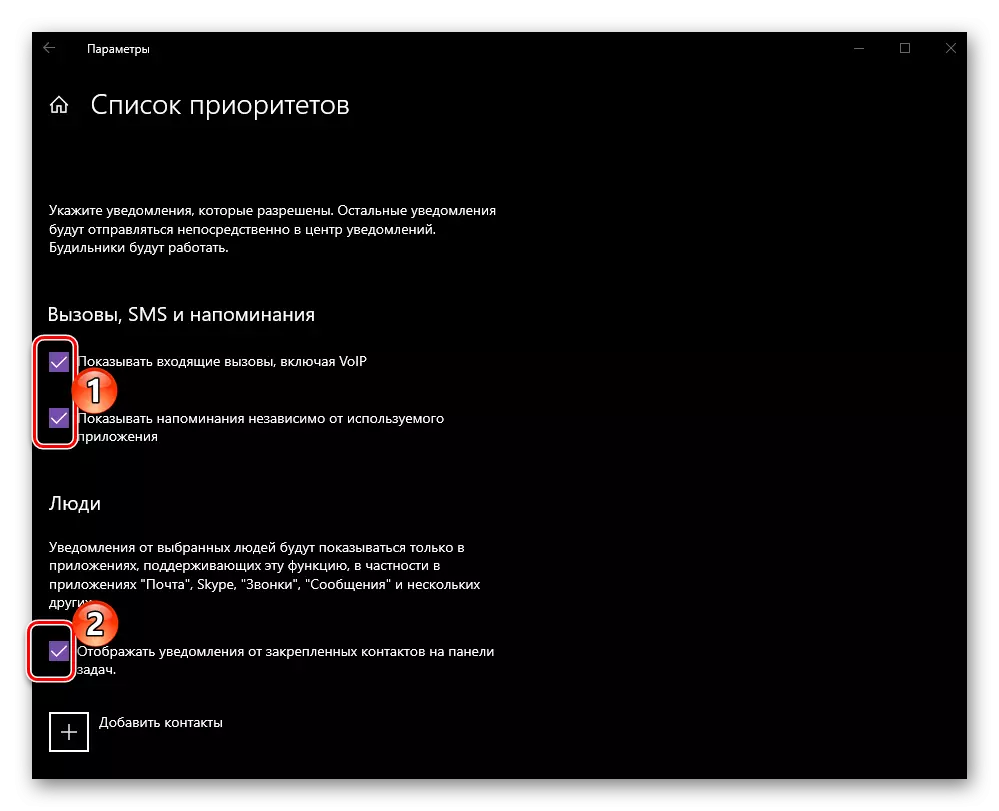


خۇلاسە
بۇ ماقالىدە بىز Windows 10 گە ئوخشاش كومپيۇتېر ياكى خاتىرە كومپيۇتېردا ئۇقتۇرۇشنى قانداق چەكلىيەلەيمىز, بىرلا ۋاقىتتا بىر قېتىم, بىرلا ۋاقىتتا ۋەزىپە ئىجرا قىلالايسىز - ۋاقىتلىق ياكى تولۇق چەكلەش يەككە قوللىنىشچان پروگراممىلارنىڭ تەركىبى ياكى نېپىز سەپلىمىسى, «مەركىزى» دىنلا قوبۇل قىلالايسىز. بۇ ماتېرىياللارنىڭ سىزگە پايدىلىق بولۇشىنى ئۈمىد قىلىمىز.
